Ardour Es
Crear Secciones Cicladas
Fácilmente puedes repetir secciones de audio en tu sesión de Ardour. Aquí, tomamos el breve pasaje rítmico que creamos en Trabajar con Regiones y lo duplicamos para hacer un bucle.
Consolidar el Rango
Cuando hayas arreglado tus Regiones en un solo "ciclo de bucle" y quedado satisfecho con el sonido, estas a punto para crear un Rango con todas las regiones que harán el bucle. Primero, asegúrate de que se seleccione cada Pista utilizada en el bucle. Las pistas deseleccionadas son grises, y las seleccionadas azules. Si ninguna de las Pistas que utilizaste no está seleccionada, mantén pulsada la tecla de Mayúsculas mientras pinchas en ellas para añadirlas al grupo seleccionado. Finalmente, utiliza la herramienta de Rango para seleccionar el bucle entero.
Una vez más, la configuración de la Rejilla te ayudará a poner precisamente el rango al punto de inicio y fin de tu barra métrica. Una vez que tengas seleccionado el bucle entero, haz click-derecho en el rango y selecciona "Consolidar rango. Si te gustaría que cualquier efecto de Automatización o Plugin que hayas añadido al bucle fuera incluido, selecciona "Consolidar rango con procesamiento".
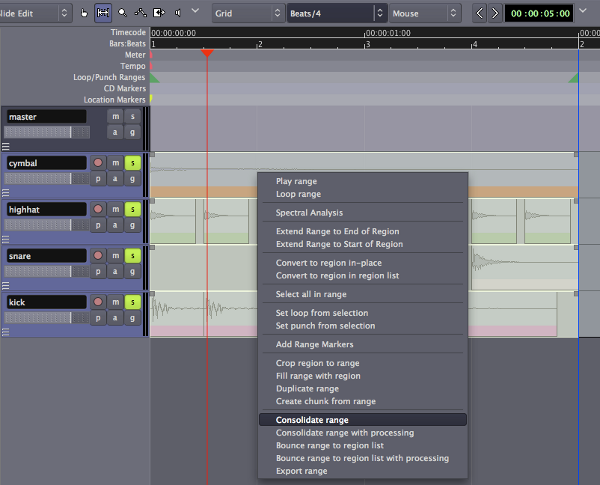
Cuando el rango se Consolide, aparecerá nuevas regiones en cada Pista, cada cual conteniendo todas las repeticiones de las muestras que hayas configurado en pasos anteriores.
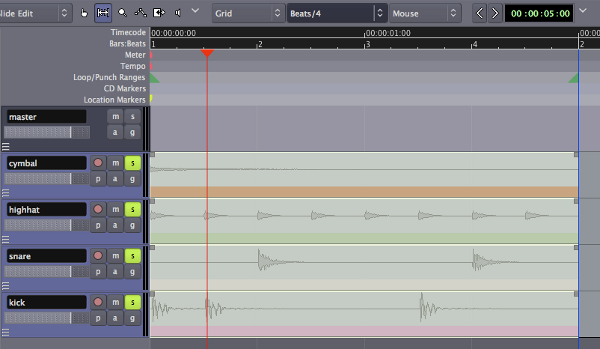
Duplicar el Rango
Anteriormente, aprendimos a Duplicar las Regiones una cada vez y una tras otra, utilizando la tecla "D". Ahora, con todas las Regiones en el bucle todavía seleccionadas, podemos ir al Menú de Región en la parte superior de la ventana de Ardour. Aquí, tenemos la opción para Duplicar Región también, pero hay también dos elecciones más. Si queremos duplicar las regiones seleccionadas más de una vez, podemos utilizar el ítem Multi-Duplicar Región de menú para escoger cuántas duplicaciones, o utilizar el ítem Llenar Pista de menú para duplicar las regiones seleccionadas completamente hasta el marcador de Fin de la sesión.
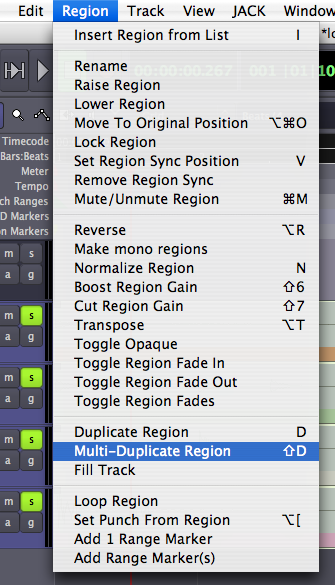
En el diálogo Multi-Duplicar Región, introducimos "20" para el Número de Duplicaciones.
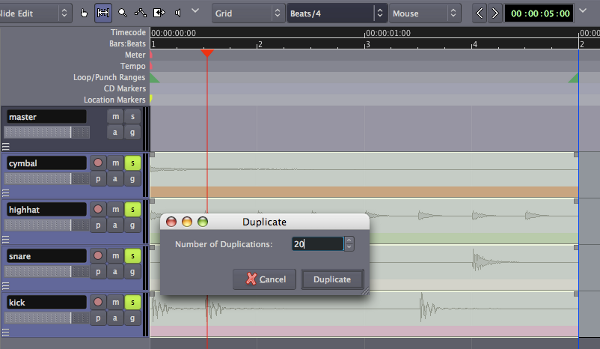
Y cuando pinchemos Duplicar aparecerán veinte repeticiones idénticas a las Regiones que seleccionamos, una tras otra.
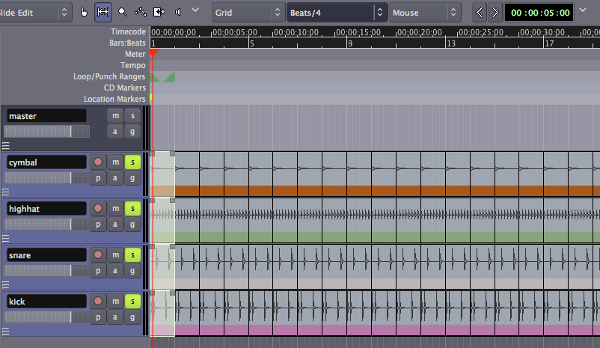
Continuar
En el próximo tutorial aprenderemos sobre Expandir/Encoger Regiones que son más largas o más cortas que un Compás para ajustar el ritmo de nuestro pasaje.